u盘打不开显示需要格式化怎么恢复里面的照片,4个有效步骤(视频教程教学)
2025-05-23 12:38

U盘打不开显示需要格式化怎么恢复里面的照片?估计不少人都遇到过这种情况。上周邻居老林拿着他的U盘来找我,里面全是他家孩子从小到大的照片,结果一插电脑提示“需要格式化才能使用”。老林当时脸都白了,直说这些照片要是没了,家里那位肯定得跟他翻脸。其实不然,大多数时候,数据虽然表面上“消失”了,但其实还藏在U盘里,只要方法得当,是有办法恢复回来的。别急,这篇文章就来手把手教你怎么搞定,照片还能找回来!
一. U盘格式化后数据到底去哪了
很多人看到“U盘打不开显示需要格式化怎么恢复里面的照片”这个提示,第一反应就是:完了,数据没了。其实不完全是这样。U盘格式化后,表面上文件是没了,但实际上大部分数据还躺在那,只是系统把记录这些文件的“门牌号”抹掉了,数据还留在原来的位置,只是被标记成“可以写入新数据”。
简单说,U盘里有几个重要区域,每个部分发生了点小变化,咱们来看看:
| 区域名称 | 变化情况 |
|---|---|
| 引导区 | 重置格式化信息,U盘可正常识别 |
| 文件分配表 (FAT) | 清空文件记录,文件入口丢失 |
| 根目录 | 原文件名和路径被删除 |
| 数据区 | 数据原地不动,未被立即清空 |
数据恢复软件正是通过扫描数据区,定位那些“还没被覆盖”的数据,再重建文件结构。所以只要没大量写入新数据,恢复希望很大。
记住,U盘出故障可能是因为有坏道,强行读取只会让坏道变多,数据越救越少。稳妥的办法,是先用妥妥数据恢复软件做个U盘镜像备份,再从备份里恢复,安全不伤盘。
请观看u盘数据存储与恢复原理教学视频:
二. u盘打不开显示需要格式化怎么恢复里面的照片 - 4种恢复方法
本教程针对u盘格式化或提示格式化等原因导致数据丢失为例,如其他原因导致数据丢失,可前面表格选择相应信息恢复功能进行恢复。采用方法可以参考“格式化恢复”操作教程。
妥妥数据恢复软件功能选择指南
| 丢失数据原因 | 快速恢复删除文件 | 格式化恢复 | 深度恢复 | 改变文件系统恢复 | 删除分区恢复 | 自定义文件格式恢复 |
|---|---|---|---|---|---|---|
| 文件误删除 | ✓ | ✓ | ✓ | |||
| 文件删除并清空回收站 | ✓ | ✓ | ✓ | |||
| 病毒删除文件 | ✓ | ✓ | ✓ | |||
| 360误删除文件 | ✓ | ✓ | ✓ | |||
| 系统断电或崩溃后文件丢失 | ✓ | ✓ | ✓ | |||
| 剪切过程中断丢失数据或剪切过程完成 | ✓ | ✓ | ✓ | |||
| 文件损坏或无法打开 | ✓ | ✓ | ✓ | ✓ | ||
| 格式磁盘后数据丢失 | ✓ | ✓ | ||||
| 分区操作后文件丢失或文件名乱码 | ✓ | ✓ | ✓ | |||
| 磁盘变为RAW | ✓ | ✓ | ||||
| 发现文件和文件夹不见了 | ✓ | ✓ | ✓ | |||
| 文件显示0字节 | ✓ | ✓ | ✓ | |||
| 显示磁盘格式错误 | ✓ | ✓ | ✓ | |||
| 提示需要格式化 | ✓ | ✓ | ✓ | ✓ | ||
| 打开文件或文件夹时,提示找不到文件或目录 | ✓ | ✓ | ✓ | |||
| 数据突然不见了 | ✓ | ✓ | ✓ | |||
| 文件内容变得无法识别 | ✓ | ✓ | ||||
| 硬件故障、电源中断或磁盘错误等原因而损坏,损坏的数据可能无法正确读取 | ✓ | ✓ | ||||
| 改变文件系统(ntfs与fat32之间转换) | ✓ | ✓ | ||||
| 运行磁盘检查工具导致数据丢失 | ✓ | ✓ | ||||
| 文件名显示为乱码 | ✓ | ✓ | ||||
| 整个磁盘变成一个分区 | ✓ | ✓ | ||||
| 分区后提示未格式化 | ✓ | ✓ |
注:请根据表格中从左到右的顺序,针对具体的数据丢失原因选择相应的恢复功能进行操作。
方法一:u盘格式化恢复
妥妥数据恢复软件“格式化恢复”功能让数据恢复变得方便方便,可按照原路径恢复丢失文件。
请点击观看u盘格式化恢复功能教学视频:
“格式化恢复”功能恢复流程如下:
1. 在妥妥数据恢复软件官网下载并安装妥妥数据恢复软件。当电脑识别U盘后再使用妥妥数据恢复软件,否则恢复软件将无法读取到u盘。
2. 点击“格式化恢复”功能,再选中“下一步”按钮。
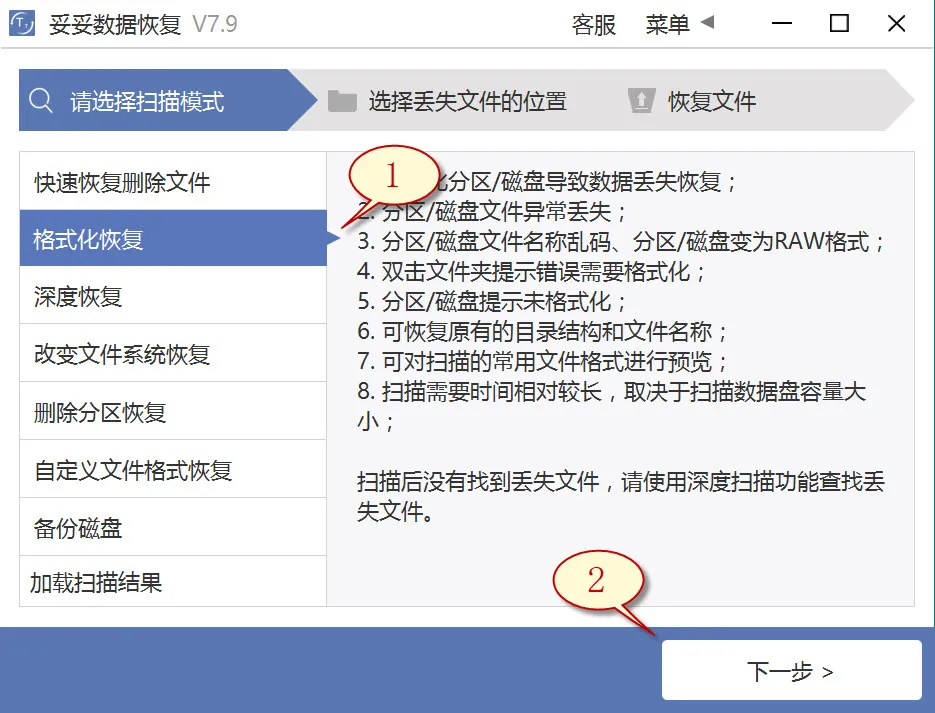
3. 选中丢失文件的u盘后,随后再点击“下一步”按钮。
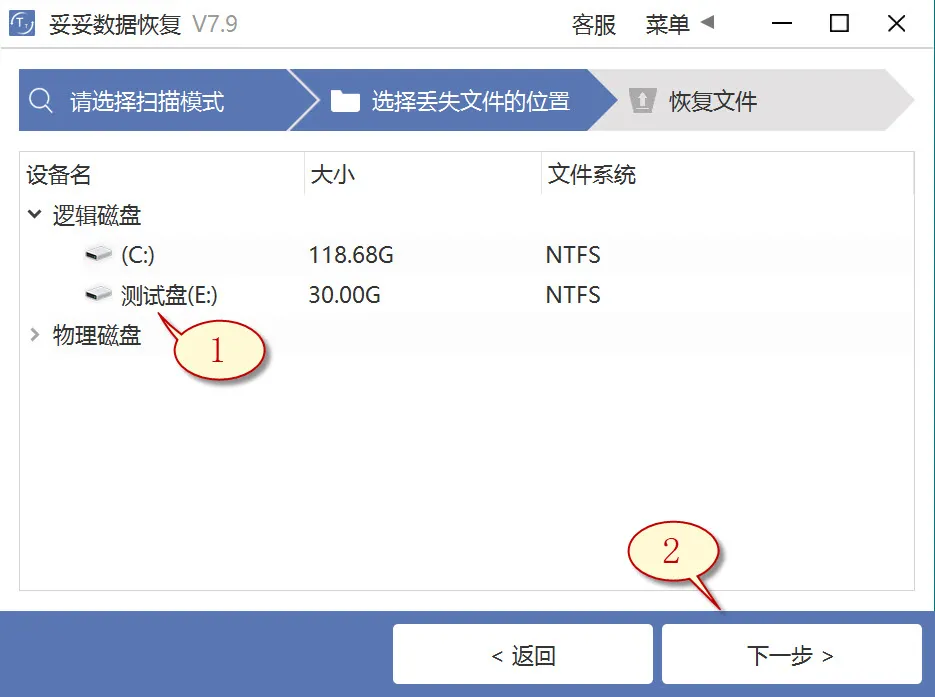
4. 进行扫描程序,等待扫描完成后,点击我们想要还原的文件,然后点击“恢复”按钮。读取恢复的文档查看恢复状态。
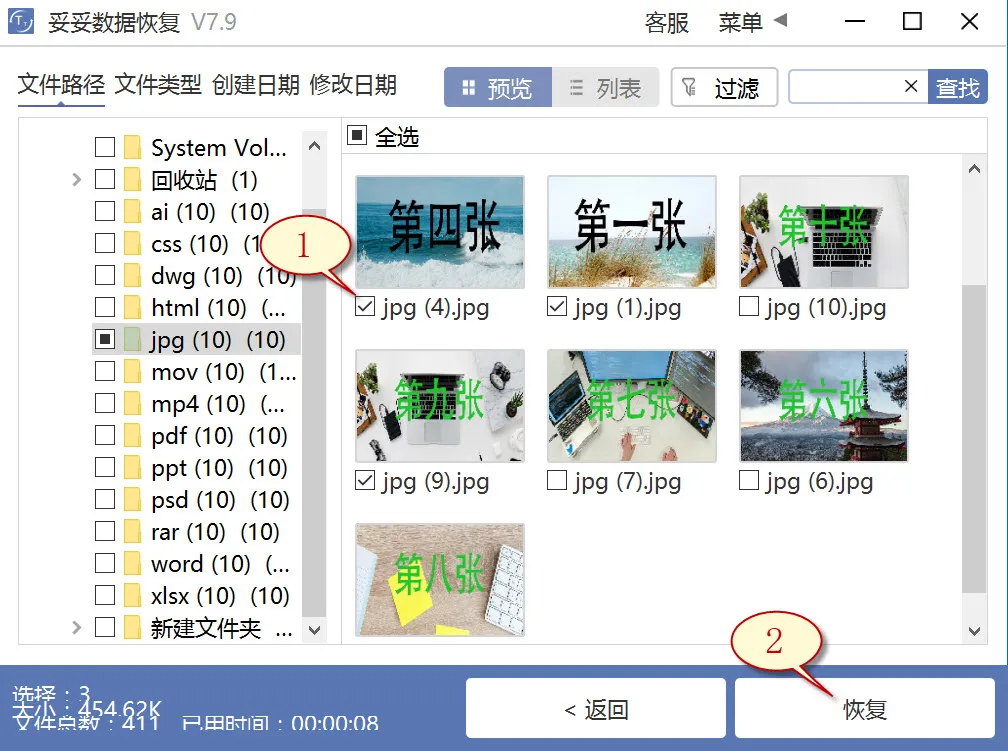
提示:如果我们此时还找不到丢失的文件,请尝试采用“自定义文件格式恢复”或“深度恢复”功能来进行数据恢复。
方法二:u盘深度恢复
“深度恢复”功能利用扫描遗失数据盘的底层数据来提取有用信息。深度恢复能还原u盘中所有格式的文档,文件恢复成功率远高于“格式化恢复”,但略逊色于“自定义文件格式恢复”功能。
请点击观看u盘深度恢复功能教学视频:
“深度恢复”功能操作方法如下:
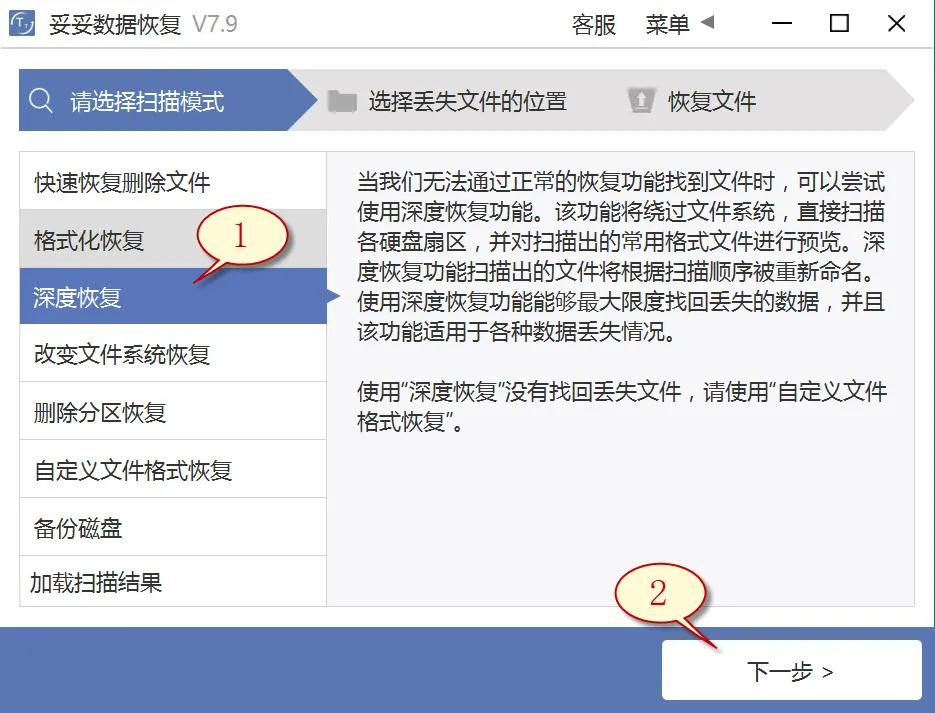
深度恢复功能的使用方法与“快速恢复删除文件”相似。插入USB设备后再运行妥妥数据恢复程序,选择“深度恢复”选项。之后再点选“下一步”按钮。选择丢失文件所在的盘符,选中“下一步”。运行扫描程序,当扫描程序完成后,即可搜索并恢复丢失的数据。
方法三:u盘自定义文件格式恢复
妥妥数据恢复软件“自定义文件格式恢复”功能首先需要建一个文件夹,在这个文件夹中必须存储多于10个与欲恢复相同格式的数据。软件扫描这个文件夹后,软件分析并构建一个特征码,利用这个特征码,查找并还原丢失u盘中所有相关格式文件。如果您还需还原其他配置文件,我们需要再分别新创建一样文件格式的文件夹,提示:新生成的文件夹不要放在丢失文件的u盘中。
请点击观看u盘自定义文件格式功能恢复教学视频:
自定义文件格式恢复使用方法:
1. 连接U盘后再启动妥妥数据恢复程序,否则软件无法读取到u盘任何数据。
2. 选中“自定义文件格式恢复”功能,然后点选“下一步”。
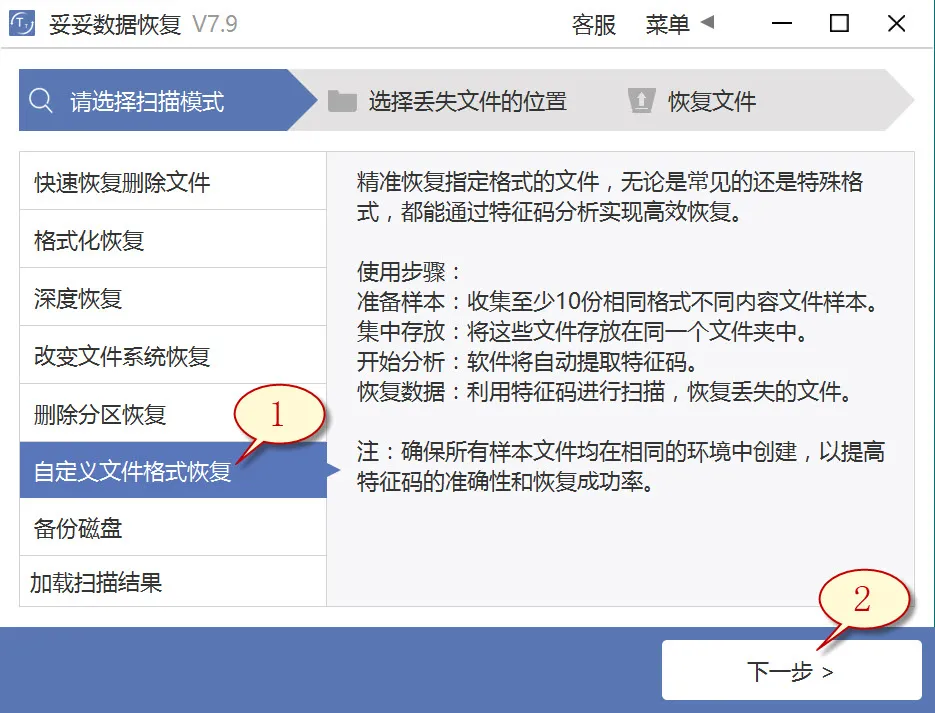
3. 取消勾选所有分类(如下图1所示),点击“自定义”(如图2所示)。
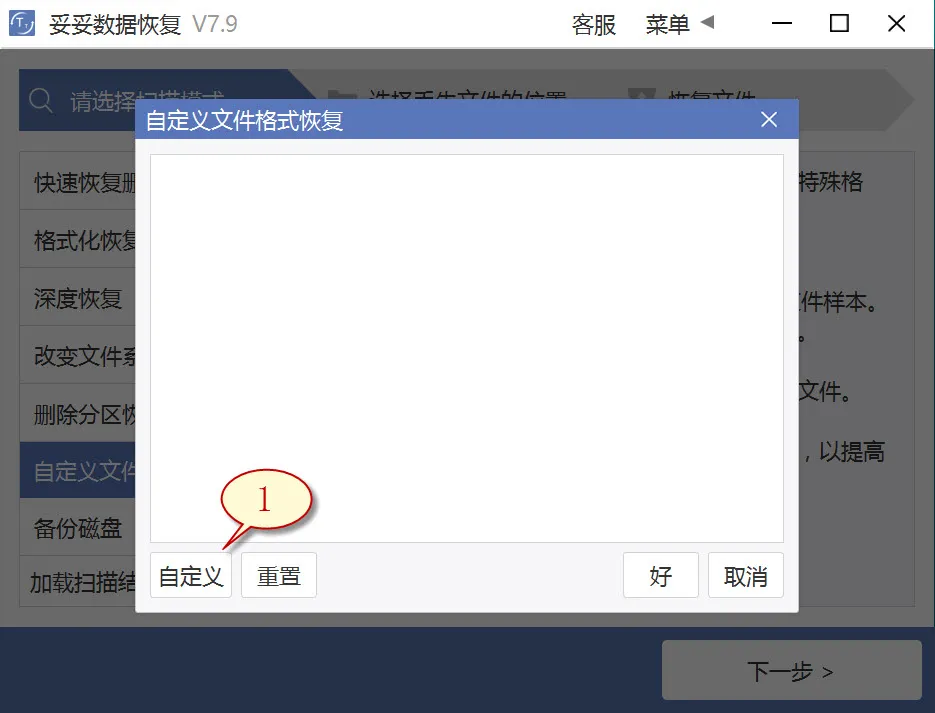
4. 选中添加刚才我们新创建的文件夹,随后点选“选择文件夹”按钮,倘若还需要添加另外格式的文件夹,请使用上述步骤重复执行。
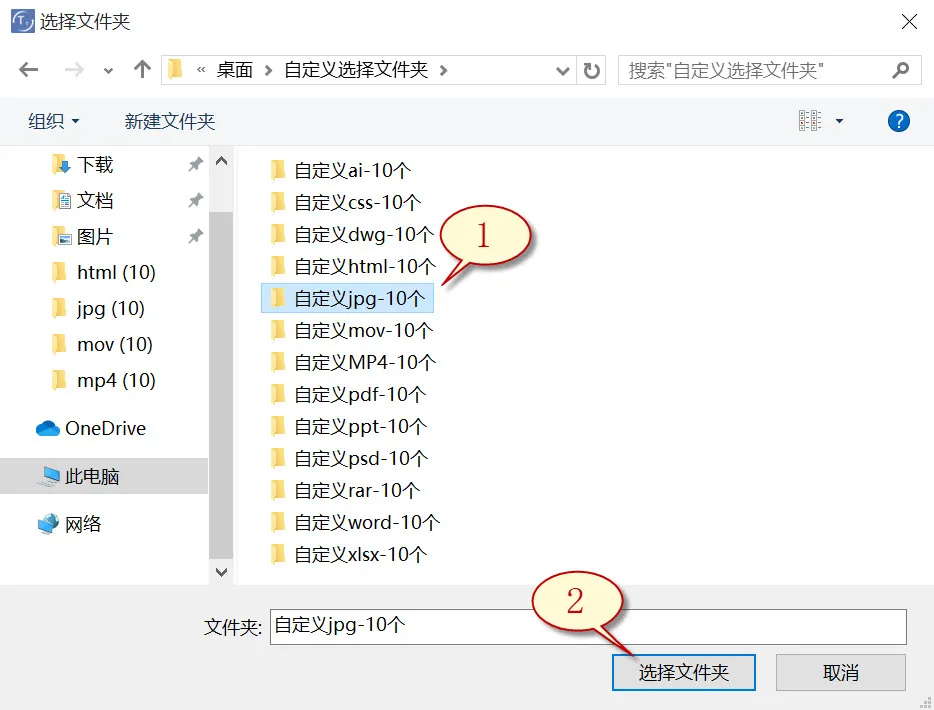
5. 待成功分析出文件特征码后,选择需要找回的文件类型(下图1展示),接着点选“好”按钮(下图2展示)。
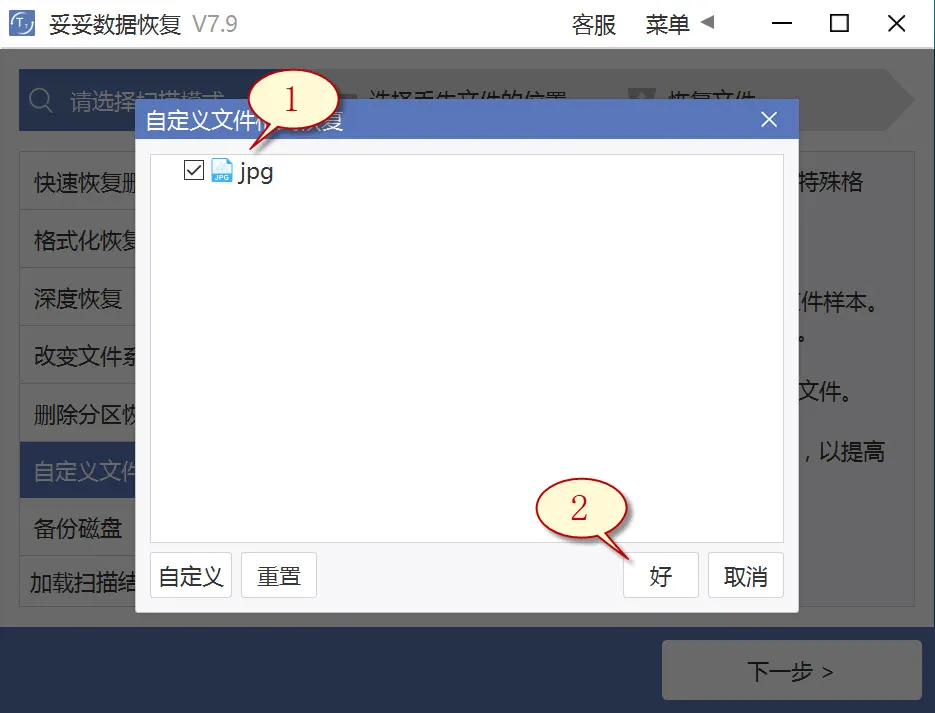
6. 选中丢失文档所在盘符(下图1展示),然后选择“下一步”按钮(下图2展示)。

7. 点击“预览”(如图图片1所示),筛选扫描到的文档内容。选择要恢复的重要文件,再选中“恢复”按钮(图2),丢失的文档能够完整找回。
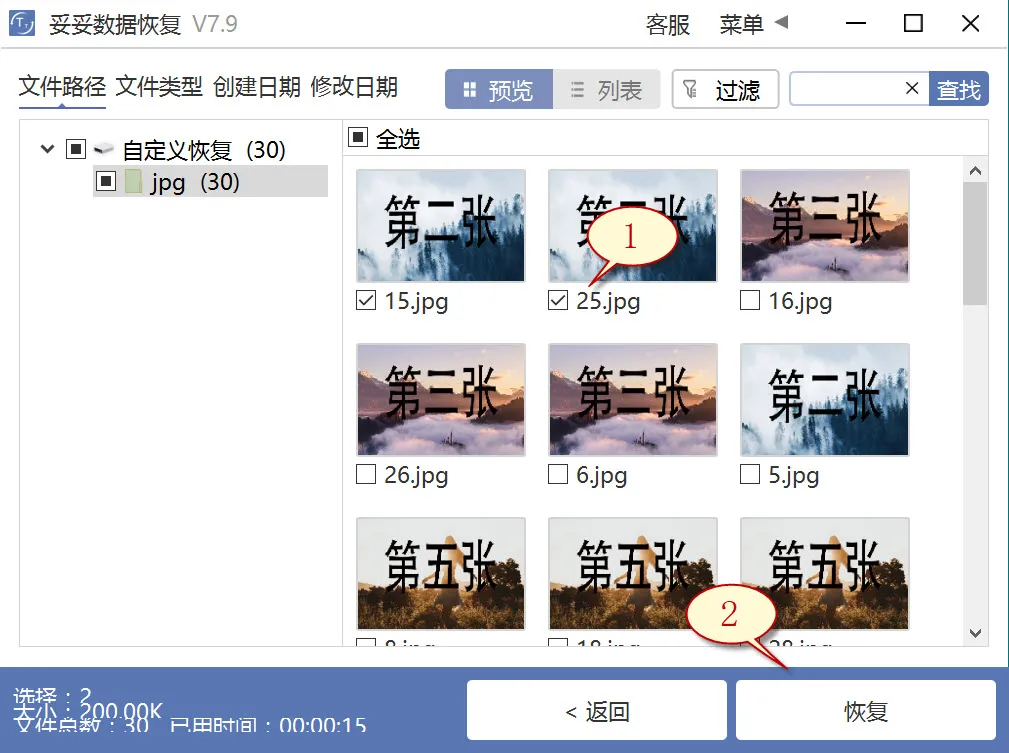
提示:“自定义文件格式恢复”功能无法按照丢失前文档还原文件名和路径,倘若还需要迅速恢复丢失的文件,此外要求维持文件原样,请查阅“格式化恢复”功能使用使用步骤。
方法四:使用Windows备份恢复u盘数据方法
1. 在左下角点击“搜索”,输入“控制面板”,打开该应用,随后再进入“系统和安全”,选择“备份和还原 (Windows 7)”。
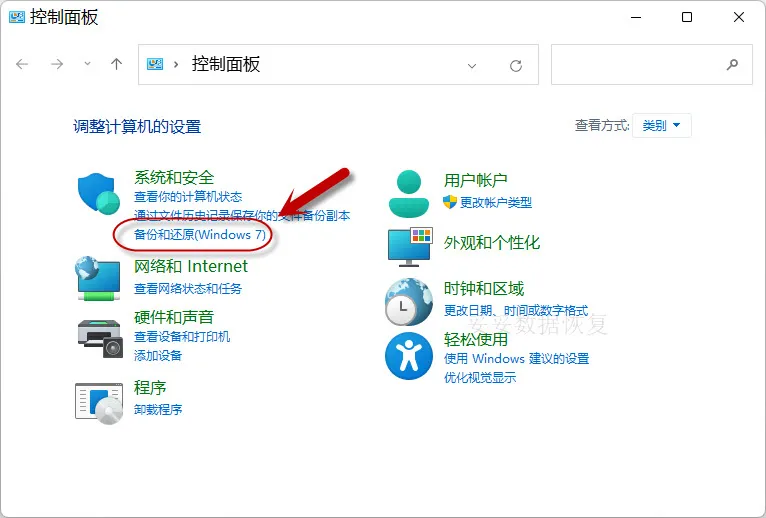
2. 单击“还原我的文件”,您就能恢复丢失的数据。
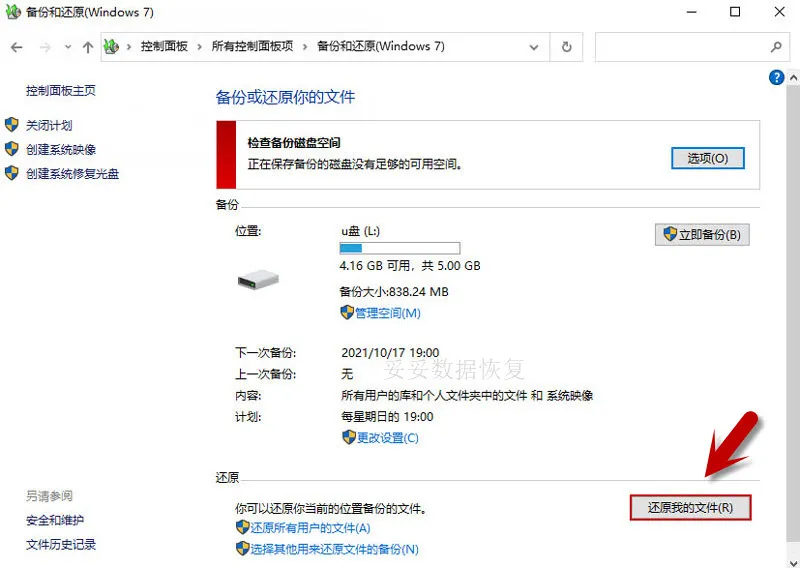
提示:若遇到Windows备份无法恢复U盘数据的情况,引发原因包括U盘损坏、驱动过旧或驱动器号未设置或冲突。这些问题可能引发系统无法访问U盘数据。
三. 多渠道翻找你的“备份角落”
很多人遇到“U盘打不开显示需要格式化怎么恢复里面的照片”的情况,常常只盯着那一个U盘,死磕到底。其实说起来,数据恢复不光靠修复,还靠“翻箱倒柜”。想一想,那些照片是不是当时拷贝过、备份过,或者发给别人,再存进过另一块硬盘、旧U盘、移动硬盘里?
别以为这些设备里删掉了就彻底没戏。只要删除的数据还没被新文件覆盖,妥妥数据恢复软件就有办法帮你把它们揪出来。就算不是最新版本的照片,有时候也能救急,省下一堆重新拍、重新整理的麻烦。
很多人就是靠这种“旁敲侧击”的方法,把重要资料从以前的移动硬盘或者废旧U盘里给翻出来了。别小看这些老设备,说不定里头就藏着你想要的文件。
下一段我们就来聊聊,如何选个靠谱U盘,别让这事以后再来烦你。
四. 如何挑选靠谱的U盘
数据丢失的痛苦大多数时候是因为存储设备本身不靠谱。想避免再掉进“格式化陷阱”,选一个好U盘很关键。别小看这小小的设备,选得好,丢失数据的几率能大大降低,心情也能舒服许多。
购买U盘时,得关注的不仅仅是容量大小,性能和品牌同样重要。下面是挑选U盘时的一些关键点,掌握了,数据丢失的几率自然会减少不少:
| 要素 | 推荐选择 | 不推荐选择 |
|---|---|---|
| 品牌 | 选择知名品牌,如金士顿、闪迪、三星等 | 不知名小品牌,质量和售后难保证 |
| 存储类型 | 选择USB 3.0或更高版本,速度更快,稳定性高 | 选择USB 2.0,传输慢,容易出故障 |
| 耐用性 | 选择防水、防摔、防磁等多重保护设计 | 普通塑料外壳,没有保护功能 |
| 写入速度 | 高写入速度(接近300MB/s及以上) | 写入速度低于10MB/s,容易造成文件损坏 |
| 容量 | 根据使用需求选择,一般16GB-64GB即可 | 容量过大或过小,容易超负荷使用或空间浪费 |
选对了U盘,不仅可以减少数据丢失的风险,还能提高文件的存取效率。毕竟,丢失数据的痛苦,没人愿意再次经历!
四. 如何正确选择购买U盘的方法
选个靠谱的U盘,比你想象得更重要。很多数据丢失的坑,归根到底就是因为买了个劣质U盘,看着便宜,结果用不了多久就出毛病。为了避免照片、资料、重要文件说没就没,挑U盘的时候可得长点心。别只看价格和容量,真正靠谱的存储设备,从性能到做工都有讲究。
选购U盘时,记住以下几点,能帮你避开大多数质量坑:
| 挑选要点 | 推荐选择 | 不建议选择 |
|---|---|---|
| 品牌 | 知名大厂品牌,售后有保障 | 杂牌或无品牌产品 |
| 接口版本 | USB 3.0/3.1或更高,速度快,稳定性强 | USB 2.0,传输慢,易掉速 |
| 材质做工 | 金属或优质塑料壳,具备防水防摔设计 | 劣质塑料外壳,容易开裂、进水 |
| 读写速度 | 标注300MB/s以上,实际测评接近标称值 | 无明确标注或速度虚高的产品 |
| 容量选择 | 根据实际需求选择16GB-64GB,避免空间闲置或超负荷 | 极大容量低价产品,易存质量隐患 |
| 保修服务 | 正规保修,质保2年以上 | 无质保或仅保修几个月 |
只要把这几项搞清楚,基本就能挑到靠谱的U盘,减少数据出问题的几率,存文件更安心。
六. 定期备份习惯能有效降低数据丢失风险
说到“U盘打不开显示需要格式化怎么恢复里面的照片”,很多人都是出事后才着急。其实,真正靠谱的办法就是在问题发生前,养成定期备份的好习惯。别小看这件事,一个简单的备份动作,能省下无数次的数据恢复烦恼。
定期备份可以把U盘里的重要照片、视频、文件复制到电脑硬盘或其他移动硬盘里,形成多份副本。万一U盘突然坏了或者提示格式化,手上还有备份,根本不用慌张。建议每次完成重要文件保存后,就做个备份,哪怕是一周一次,也比一点都没有强。
另外,备份的时候,别用同一个U盘来回复制,尽量分散在不同设备上存放。这样即便一个设备出了问题,其他地方还能找到资料。说到底,数据安全就是靠平时多留个心眼,别等到恢复软件也无能为力的时候才追悔莫及。
七. 总结
u盘打不开显示需要格式化怎么恢复里面的照片,其实并没有想象中那么绝望。这篇文章分享了4种便捷方法和详细视频教程,教你一步步找回丢失的照片,顺带还说了为什么U盘会出问题、怎么挑选靠谱的存储设备,还有平时该怎么备份才能防止这类糟心事发生。数据这东西,平常不当回事,丢了才知道有多重要。只要方法对,照片大多数情况还能找回来,关键是别乱操作,稳住别慌。
相关内容
剪切操作其实是把文件从A地挪到B地,途中断电、拔U盘或者系统异常,很容易让文件直接消失不见。想减少这情况,建议用“复制+粘贴”的方式,确认新位置完整保存好,再删除原文件。万一已经剪切中途断了,别继续操作U盘,立刻用妥妥数据恢复软件扫描,先把可能残留在U盘里的数据恢复出来。平时剪切大文件时,尽量别随手拔设备,保持电源稳定,耐心等进度条跑完再操作。
遇到U盘打不开提示要格式化,别慌着点“格式化”按钮。这样反而更容易让数据彻底丢失。先用专业的数据恢复软件扫描U盘,看看还能不能找回文件。如果软件扫描不到或恢复不了,再考虑用命令行工具修复文件系统,像chkdsk命令很管用。千万别直接格式化或随便用修复工具乱操作,避免造成更大损失。耐心一点,稳扎稳打才是硬道理。
U盘插上电脑没反应,先别急着换U盘或者电脑,换个USB口试试,接口松动或脏了很常见。如果还是不行,看看设备管理器里有没有显示U盘,有的话尝试更新或重新安装驱动程序。还可以用磁盘管理查看U盘状态,看看是不是被隐藏了盘符,没分配盘符的话手动分个就能用了。最重要是别急着格式化,数据没了就麻烦了。这样几步排查后,大部分情况都能解决。
遇到U盘里的文件打不开或者报错,先别急着怀疑文件就坏了。可能是文件系统出现了小毛病,试试用系统自带的修复工具扫描U盘,像chkdsk可以帮忙修复坏道和损坏的文件索引。如果文件还是打不开,可以用专业恢复软件扫描找回文件的完整副本。别直接用杀毒软件清理,有时误删会让数据更难恢复。耐心一点,操作稳妥,文件还有救。













